USB flash sử dụng các dạng bộ nhớ dạng non-volatile (bộ nhớ không mất dữ liệu khi không cung cấp điện, một số nơi dịch là "không bay hơi" thì thường gây khó hiểu) để đảm bảo rằng chúng có thể lưu trữ được dữ liệu khi rút chúng ra khỏi vị trí cắm trên máy tính. Đa phần thì các loại USB flash sử dụng loại bộ nhớ NAND flash hoặc NOR flash (ít hơn) dành cho sự lưu trữ dữ liệu của mình.
Một hôm, vợ tôi đột nhiên cần sử dụng đến USB flash để đi copy một số tài liệu trên máy tính của những người đồng nghiệp. Sau khi cầm chiếc USB flash thì vợ tôi đề nghị tôi hướng dẫn về cách sử dụng, thế là tôi có ý định viết entry này để hướng dẫn vợ tôi sử dụng chúng bằng hình ảnh một cách trực quan và đồng thời cũng phát triển trở thành một entry với các nội dung liên quan đến USB flash.
Trước khi vào phần hướng dẫn một cách thực dụng thì xin giới thiệu đôi chút về USB flash để từ đó bạn có thể hiểu được một số nguyên lý hoạt động của chúng, rồi từ đó tự kiểm chứng một số kinh nghiệm bảo quản thiết bị này.
Những thiết bị lưu trữ di động trước USB flash
Nhu cầu lưu trữ và lưu chuyển dữ liệu xuất phát từ ngay khi xuất hiện những chiếc máy tính cá nhân đầu tiên mà nhiều người có thể tiếp cận được. Dễ nhận thấy rằng đĩa mềm là thiết bị lưu trữ dữ liệu di động đã được sử dụng trong thời gian trước khi USB flash xuất hiện.
Những đĩa mềm đầu tiên có dung lượng khá thấp, chúng chứa khoảng 360 KB dữ liệu, dần thì chúng cũng nâng cao dung lượng qua những thay đổi về thiết kế và đã có thể chứa 1,44 MB hoặc với các đĩa mật độ cao sẽ chứa được đến 2,88 MB là lớn nhất. Có một đặc điểm rằng nhu cầu sử dụng các dữ liệu tại thời điểm sử dụng đĩa mềm một cách thông dụng là không nhiều, thậm chí một đĩa mềm có thể chứa đủ một hệ điều hành máy tính cho mọi hoạt động của mình. Điều này không phải là vô lý khi mà một số hệ thống máy tính cá nhân thời điểm đó đã không sử dụng ổ cứng mà chúng sử dụng đĩa mềm cho tất cả mọi hoạt động gắn ngoài.
Tuy nhiên, do đĩa mềm có nhiều nhược điểm (ví dụ như: dung lượng thấp, dễ bị hư hỏng do tác động của môi trường, dễ mất dữ liệu, không bền...) nên nó đã không còn được sử dụng đến ngày nay. Khi mà các thiết bị USB flash đầu tiên ra đời với dung lượng lớn gấp nhiều lần ổ đĩa mềm thì người ta nhận thấy ngay rằng chúng sẽ là thiết bị thay thế cho các đĩa mềm truyền thống.
CẤU TẠO USB FLASH
Cấu tạo cơ bản nhất của một thiết bị USB flash được trình bày như hình dưới đây khi tháo vỏ chúng ra. Chúng ta nhìn sơ bộ trước khi có các hình ảnh minh hoạ về từng loại chi tiết từng loại của chúng.
 |
| Cấu tạo một USB flash sử dụng flash của Samsung (những phiên bản trước đây khi mà kích thước linh kiện còn lớn) [Kích thức đầy đủ] |
Trong hình trên, bạn có thể nhận thấy một cách đơn giản rằng với một một USB flash bao gồm các thành phần chính chứa bên trong một cái vỏ bảo vệ. Cũng như bất kỳ một thiết bị nào thì lớp vỏ bảo vệ rất quan trọng cho sự hoạt động và chịu đựng của nó trước những tác động xung quanh. Vỏ USB thông dụng được chế tạo bằng nhựa cứng, nhựa trong hoặc các vật liệu cao su đàn hồi để tránh va đập. Một số loại USB flash được thiết kế vỏ kim loại tạo cảm giác chắc chắn (nhưng cũng gây nguy gây rò điện ra tay người dùng) hoặc thậm chí sử dụng cả vỏ bằng gỗ[7].
 |
| Một số USB flash của hãng PQI có dạng nhỏ, mỏng (2,7 mm), nhẹ (1,35g) nhưng có thể chứa dung lượng cao: 2 GB đến 4 GB. Với kích thước mỏng và dung lượng cao như thế này có thể là xu hướng sản xuất USB flash trong tương lai [Nguồn ảnh, chú thích kích thước] |
Bên trong của USB flash thông dụng (vào thời điểm năm 2004) mà loại bỏ đi lớp vỏ bảo vệ. Hình ảnh này đều thuộc một chiếc USB flash nhưng được xử lý đồ hoạ để có ghép hai ảnh của hai mặt USB flash, giúp ta nhận thấy các linh kiện của chúng một cách rõ ràng.
Qua hình ảnh ở phía dưới thì tay thấy USB flash có các linh kiện, thiết bị sau:
- Đầu cắm đực (male) của giao tiếp USB.
- Bộ điều khiển bộ nhớ là một IC mà nó giữ nhiệm vụ chính cho sự hoạt động của USB flash.
- Các đầu nối không chân cắm dùng phục vụ cho việc kiểm tra (test) trong quá trình sản xuất. Một số USB flash sẽ có thể không nhìn thấy dạng này bởi cách kiểm tra của họ theo dạng sử dụng trực tiếp hoặc nhiều hãng sản xuất chỉ kiểm tra sản phẩm khi chúng đã được lắp vỏ hoàn chỉnh. Các loại USB sản xuất dưới dạng quy mô nhỏ hoặc chất lượng kém có thể không được kiểm tra.
- Chíp nhớ NAND flash, toàn bộ dữ liệu được lưu trên chip nhớ này. Chip nhớ USB flash thuộc loại bộ nhớ không cần sử dụng điện năng để duy trì dữ liệu.
- Bộ giao động tinh thể thạch anh 12.000 MHz, dùng để tạo ra các giao động cho sự hoạt động của USB flash, với giao động này chúng được điều tiết 1/10 tần số để lấy mức giao động 12 MHz. Hầu hết các loại thiết bị liên quan đến sự lưu chuyển dữ liệu với máy tính đều cần có một sự đồng bộ về tần số đối với máy tính, do đó chúng phải có một bộ phận tạo ra sự giao động, vậy nên bộ giao động tinh thể thạch anh đóng vai trò tạo giao động cho USB flash. Ở hình minh hoạ này thì bộ giao động tinh thể thạch anh có dạng một linh kiện ốp sát, nhưng hầu hết chúng được sản xuất ở dạng một ống hình trụ có hai chân ra giống như tụ điện, bạn có thể gặp nhiều bộ giao động tinh thể thạch anh trên các loại đồng hồ điện tử, đồng hồ treo tường sử dụng điện đều có dạng này.
- Đèn LED báo hiệu trạng thái làm việc của USB flash. Trong đa phần các USB flash thì đều có đèn báo trạng thái hoạt động của nó: Có thể là đọc dữ liệu, ghi dữ liệu hoặc các trạng thái vừa đọc vừa ghi...tức là chúng đang làm việc. Đèn trạng thái này rất quan trọng đối với sự thông báo về việc vận hành của USB flash đối với con người để làm hạn chế khả năng hư hỏng, thật nguy hiểm nếu rút USB flash ra khi mà đèn này còn đang ở trạng thái nhấp nháy. Đa số các USB flash loại tốt đều có đèn báo trạng này này, tuy nhiên ở một số thiết bị nhỏ gọn thì có thể chúng được tối ưu hoá không gian bản mạch mà không được thiết kế.
- Chuyển mạch để lựa chọn chế độ làm việc của USB flash liên quan đến chế độ ghi dữ liệu. Ở một nấc thì USB flash có thể đọc và ghi bình thường, nấc chuyển mạch còn lại thì chỉ cho phép USB flash đọc dữ liệu.
- Khoảng trống cho phép nâng cấp lên thêm một chíp nhớ NAND flash thứ hai. Đây hầu như là các vị trí dùng để lựa chọn khi nhà sản xuất muốn sản xuất các sản phẩm với dung lượng bao nhiêu chứ không có ý nghĩa dành cho người sử dụng nâng cấp bởi các chip nhớ phù hợp không được bán lẻ hoặc kỹ thuật hàn các chip nhớ này không thông dụng và dễ dàng đối với người sử dụng. Đa số các USB flash chỉ chứa một chip nhớ, với các trường hợp sử dụng đến 2 chip nhớ chỉ khi mà chúng cần đáp ứng một mẫu nào đó có dung lượng cao vượt khỏi công nghệ chế tạo chip nhớ trong thời điểm đó.
- Bản mạch của USB flash, thông thường bản mạch này gồm hai lớp dẫn tín hiệu (ở mặt trước và mặt sau).
Trừ hai chi tiết số 3 và số 8 thì đối với các USB flash đều có các linh kiện như trên. Hiện nay có rất nhiều loại USB flash có hình dạng khác nhau, với công nghệ mới giúp cho giảm kích thước linh kiện thì các USB flash ngày nay có kích thước nhỏ, mỏng.
 |
| Hai mặt của một chiếc USB flash có dung lượng 64 MB, thông dụng năm 2004 |
Sơ đồ chân kết nối của USB flash như sau (xem hình):
 |
| USB flash sử dụng cuẩn cắm A (bên trái), [Nguồn ảnh] |
- 1, 4 là đường nguồn 5Vdc.
- 2, 3 là đường tín hiệu.
Trong sơ đồ trên tuân theo chuẩn USB 1.X và 2.0, hiện nay chưa có các USB flash phù hợp với chuẩn USB 3.0.
Những điều này tưởng chừng như vô nghĩa nhưng nếu trong một số trường hợp mà bạn cần sửa chữa chiếc USB flash của mình thì chúng rất có lợi: Bạn có thể kiểm tra rằng USB flash có được cung cấp đầy đủ điện năng hay không bằng cách đo kiểm theo các chân nguồn của chúng.
TRÌNH ĐIỀU KHIỂN
Phần lớn các thiết bị liên quan đến máy tính đều cần phải có các trình điều khiển (driver) cho nó để phù hợp với hệ điều hành mà máy tính đang sử dụng. Trong các trường hợp máy tính hoạt động ở mức cơ bản (tức là ở các hệ điều hành tối thiểu, chẳng hạn như DOS) thì có thể chúng không hoạt động được hoặc không phát huy được tính năng thiết kế của mình.
Đối với Windows 9X mà đặc biệt là đối với Windows 98 trở về trước thì phần nhiều là hệ điều hành không được tích hợp sẵn các trình điều khiển cho các thiết bị USB flash, do đó những người sử dụng USB flash trên các phiên bản Windows này phải cài đặt các driver để có thể làm việc với USB flash. Lý giải về điều này thì phiên bản Windows 98 (kể cả bản thứ hai: Windows 98 SE ra đời vào tháng 4/1999) ra đời khi mà các thiết bị nhớ USB flash còn chưa xuất hiện. Phiên bản cuối cùng của dòng WIindows 9X là Windows Me đã có sự hỗ trợ tốt hơn khi mà chúng đã có thể nhận ra một số USB flash.
Trên Windows XP thì phần lớn các thiết bị nhớ USB flash đã được hỗ trợ trên chúng, tức là hệ điều hành đã cài đặt sẵn các trình điều khiển cho USB flash để chúng hoạt động, trở thành một ổ đĩa và được gán tên như các ổ đĩa gắn ngoài khác.
Nhưng không phải rằng tất cả các loại USB flash sẽ được Windows XP hỗ trợ, bởi vì chúng thì chỉ hỗ trợ sẵn các driver của các loại hoạt động theo nguyên lý chung nhất, thông dụng nhất, do đó một vài loại USB flash đặc biệt (thường là loại tích hợp các tính năng khác như giải trí số) sẽ phải cài đặt các phần mềm hoặc trình điều khiển riêng để hệ điều hành nhận dạng ra chúng khi cắm vào máy tính.
Lần đầu tiên khi kết nối một USB flash nào đó vào máy tính thì cũng thường xuất hiện một sự thông báo rằng hệ điều hành phát hiện ra một thiết bị mới. Suá trình nhận biết này cũng là quá trình mà hệ điều hành cài đặt trình điều khiển cho thiết bị USB flash cụ thể này. Trong những lần kết nối kế tiếp thì quá trình này không diễn ra nếu chúng ta vẫn kết nối đúng vào cổng USB mà bạn đã cắm vào lúc đó.
THÔNG SỐ LÀM VIỆC CỦA USB FLASH
Nếu như tất cả các hãng đều sản xuất các USB flash có chất lượng tốt, bền như nhau thì chúng ta cần lựa chọn theo tiêu chuẩn nào để có thể có một chiếc USB flash hoạt động tối ưu? Bạn có thể nghĩ rằng chúng chỉ có hai thông số là: Dung lượng (bao nhiêu "mê", bao nhiêu "ghi") và hãng sản xuất nào, hình dạng bên ngoài của chúng có đẹp đẽ không...Nhưng thực ra thì chúng còn thêm các thông số khác nữa về khả năng làm việc của mình. Chính các thông số khác này mới là sự quan trọng đối với một chiếc USB flash và mức độ ảnh hưởng của chúng khi sử dụng.
Phiên bản USB hỗ trợ
 |
 |
| Hình trên: Kết quả quá trình benchmark giữa tốc độ đọc/ghi của cùng một USB flash. Hình dưới: Kết quả quá trình benchmark so sánh hai loại USB khác nhau (thời gian ngắn là tốt). [Nguồn ảnh] |
Có hai dạng phiên bản USB mà các bạn đã biết là USB 1.0/1.1 và USB 2.0 (còn lại USB 3.0 thì mới quá). Thế nhưng chiếc USB flash hỗ trợ loại USB phiên bản nào thì lại là vấn đề rất quan trọng đối với sự làm việc tối ưu của nó.
Bus USB 1.1 thì chỉ giới hạn đến tốc độ vận chuyển dữ liệu ở 12 Mb/s (tương đương 1,5 MB/s) ở tốc độ này thì bạn nhận thấy rằng tốc độ hoạt động của USB flash sẽ rất thấp do giới hạn của băng thông. Bạn có thể hình dung đến việc phải đọc 1GB dữ liệu sẽ mất bao nhiêu lâu thời gian: thật dễ khi tính ra rằng chúng mất khoảng hơn 800 giây, tức là khoảng 15 phút, thực tế thì con số về thời gian này sẽ lớn hơn.
Về mặt tốc độ truyền tải thì USB 2.0 hiện nay có băng thông khoảng 480 Mb/s tức là vào khoảng 60 MB/s. Thật tuyệt vời vì băng thông làm việc thực sự của các USB flash cho đến ngày nay (2008) thì không thể đạt đến mức đó.
Vậy thì nếu phải mua một chiếc USB flash, bạn hãy chú ý đến phiên bản của USB mà chúng hỗ trợ. Thật may mắn là đa số các thiết bị nhớ gắn ngoài hiện nay thì đều thuộc loại hỗ trợ giao tiếp USB 2.0. Tất nhiên rằng vẫn có một số loại USB 1.1 - nhưng chúng thi đã trở lên lạc hậu với công nghệ hiện tại.
Tốc độ làm việc
Điều chú trọng nhất là tốc độ làm việc của USB, chúng bao gồm hai thông số chính: Tốc độ đọc và tốc độ ghi dữ liệu. Tôi nhận thấy rằng hầu như những người sử dụng bình thường thì chỉ chú tâm vào hình dáng, vẻ đẹp, sự tiện dụng (treo, móc, nhỏ gọn) và dung lượng USB flash với giá tiền của chúng mà ít khi chú ý đến tốc độ đọc và ghi dữ liệu. Những người am hiểu sẽ ít khi chú ý đến các yếu tố đó bằng tốc độ làm việc, bởi vì ngay sau khi sử dụng một thời gian người ta mới nhận thấy rằng tốc độ ghi của một USB flash quá chậm là một vấn đề khó chịu.
Tốc độ đọc dữ liệu là tốc độ mà USB flash có thể đọc được dữ liệu với bao nhiêu MB trong một giây đồng hồ đối với các dạng tập tin, thư mục khác nhau. Tốc độ ghi cũng tương tự, tức là một USB flash có thể ghi bao nhiêu MB/s. Đây chính là điểm đánh giá quan trọng khi so sánh, lựa chọn các loại USB flash được sản xuất bởi các hãng khác nhau.
Thông thường thì trên nhãn của sản phẩm đều không ghi rõ về tốc độ đọc và ghi dữ liệu, các thông số này có thể được ghi trên phần bao gói sản phẩm. Trên thực tế thì tôi đã gặp với các sản phẩm của Kingston và Transcend khi mua hai loại USB flash của hãng này, phần gói sản phẩm là dạng vỉ nhựa và bao gồm một tờ bìa hai mặt, thông số làm việc đã được ghi tại đó với các giá trị lớn nhất đạt được (tuy nhiên khi kiểm chứng lại thì chúng không thực sự là đạt được như vậy ^^).
Để kiểm tra tốc độ làm việc của USB flash thì người ta thường sử dụng các phần mềm benchmack dành riêng cho chúng (hoặc dùng chung với một số phần mềm benchmark với cả ổ cứng gắn trong, ổ cứng di động...). Có một vài điểm lưu ý với sự kiểm tra này rằng các kết quả của chúng phụ thuộc cả vào cấu hình máy tính kiểm tra (CPU, RAM, chipset), do đó mà thông số kiểm chứng lại đôi khi không chính xác giữa công bố hoặc các phép thử ở các website có uy tín về phần cứng máy tính so với phép thử do bạn thực hiện. Lý tưởng nhất khi so sánh là cần phải benchmark các sản phẩm khác nhau khi so sánh ở trên cùng một máy tính (đảm bảo cấu hình làm việc như nhau), do đó mà nhiều Test lab đã sử dụng riêng một máy tính với những phép thử riêng để cho việc kiểm tra tốc độ cho các USB flash (cùng những loại ổ cứng hay các loại thiết bị nhớ khác - ví dụ thẻ nhớ) để chúng có thể có giá trị so sánh tương đối cùng điều kiện với các sản phẩm với thời gian đo kiểm lệch nhau đến một vài năm.
Áp dụng trong thực tế về những điều này thì tôi khuyên rằng trước khi có ý định mua một USB flash nào đó có thương hiệu rõ ràng, bạn nên lựa chọn thêm một vài thương hiệu hoặc model khác nữa để có thể có những sự so sánh khách quan hơn so với cảm tính ban đầu của bạn về ngoại hình sản phẩm. Sau đó bạn có thể tìm kiểm về kết quả benchmark giữa các sản phẩm đó trên Internet để có kết luận hữu ích cho mình. Mặc dù thì phương pháp này cũng có nhiều khả năng phải nội suy kết quả bởi các sản phẩm cụ thẻ của một hãng hoặc của các model có thể không có sự tương đồng về dung lượng, sự đối xử của sản phẩm đối với thị trường (chẳng hạn cùng một model, thì các thị trường khác nhau sẽ có các tiêu chuẩn áp dụng khác nhau, giá bán khác nên linh kiện cũng có thể có đôi chút khác biệt) - nhưng cũng có những sự tương đối nhất định để làm căn cứ lựa chọn cho bạn.
KHẮC PHỤC LỖI CỦA USB
Độ bền của USB flash ngoài bản thân của chúng thì còn phụ thuộc rất nhiều vào người sử dụng với các cách thức của mình. Trong phần này tôi xin trình bày một số nguyên nhân dẫn đến sự hư hỏng của USB flash thường gặp và có thể có một vài cách khắc phục chúng bằng kinh nghiệm của mình.
Rơi, va đập
Có lẽ bị lỗi nhiều nhất là khi mà chúng ta đánh rơi hoặc do những rủi ro nào đó mà chiếc USB flash của bạn không còn hoạt động được do lỗi va chạm thì thật là tai hại. Bạn có thể đề phòng cho những lần sử dụng kế tiếp để không bị rơi nữa, nhưng chúng thì đã hư hỏng rồi, biết làm sao bây giờ.
Không sao, nhìn vào cấu tạo của USB flash bên trên thì bạn nhận thấy rằng tất cả những loại USB flash đều không sử dụng một cơ cấu cơ khí nào để hoạt động cả, có nghĩa rằng chúng không giống như một chiếc đồng hồ có nhiều bánh xe hoặc dây tóc, vậy nên chúng sẽ không bị hư hỏng nếu bị đánh rơi mà vẫn còn nguyên trạng. Tất nhiên là bạn giẫm vào nó đến vỡ vụn hoặc làm oằn các chân linh kiện thì đó là chuyện khác đấy - lúc đó mới nghĩ đến việc loại bỏ chúng.
Trong các trường hợp USB bị hỏng do sự rơi, va đập (tức là hoàn toàn do cơ khí), xin vui lòng không cố cắm chúng vào máy tính bởi các lý do mà tôi trình bày ở dưới, bạn thử một lần rồi hãy tuỳ sức mà tự sửa chữa hoặc nhờ những người bạn có thể sửa chữa, khắc phục.
Hãy nhìn vào hình ảnh cấu tạo của các USB flash ở trên, bạn có thể nhận thấy rằng chúng hầu như không có thiết bị nào có thể dễ dàng bị ảnh hưởng khi mà USB gặp các chấn động mạnh do rơi hoặc va đập. Các chip nhớ hoặc IC điều khiển thì không có trọng lượng quá lớn, mặt khác thì chúng lại có nhiều chân được hàn xuống bản mạch điện nên không thể bị ảnh hưởng (trừ dẫm vào chúng vỡ). Các linh kiện còn lại cũng có trọng lượng nhẹ, và theo đó thì ít bị hư hại do va đập, chấn động. Nhưng còn một chi tiết khác: đó là đầu cắm USB.
Trong đa số trường hợp các USB bị hư hỏng thì đầu cắm đực của USB bị rời, không tiếp xúc ở từ một cho đến 2 chân trên tổng số 4 chân. Do cấu tạo định vị của đầu cắm USB flash là hàn vào bản mạch ở từ 4 cho đến 6 điểm (4 điểm cho nguồn điện và tín hiệu, 2 điểm định vị vỏ nếu có) nên chúng gây ra những sự không chắc chắn này. Tôi nhận thấy phần lớn các USB flash bị va đập đều bị bong mảng thiếc hàn từ phần đầu kết nối với một lớp mạch in bằng đồng tráng thiếc rất mỏng trên bản mạch. Một số trường hợp khác là đứt cả chân cắm từ phần hàn vào mạch tiếp giáp với phần dây nối với 4 pin của đầu cắm. Nói như vậy thì khó hình dung, nhưng nếu như bạn bị hỏng, có một chút khả năng và nếu tay bạn không bị rung rinh khi cầm mỏ hàn thiếc thì hoàn toàn có thể sửa chữa được lỗi này.
Nếu không hàn được, hãy mang ra các hiệu sửa chữa điện tử để sửa chữa, công sửa này thì cũng nhỏ thôi, đỡ hơn là phải vất chiếc USB flash đi ![]()
Ngấm nước, rơi vào nước
Rất nhiều người sử dụng bị tình trạng USB flash bị một lý do nào đó mà rơi xuống nước, đổ nước vào...Tôi đã từng bị để quên một chiếc USB flash hiệu Kingston 1 GB để trong túi quần và được giặt trong máy giặt, nhưng không vấn đề gì hết sau khi xử lý nó.
Nếu như bị để quên trong máy giặt hoặc rơi xuống nước, hãy xem chiếc USB flash của bạn có thuộc loại "chịu nước" hay không bởi vì hiện nay nhiều hãng đã thiết kế các sản phẩm của mình có thể chống nước - chống va đập. Nếu không thuộc loại này thì bạn cần tháo chiếc USB flash ra để xử lý.
Một số người đã thực hiện biện pháp sấy khô USB flash, sau quá trình phơi/sấy đó khi mà vỏ USB flash đã khô hoàn toàn thì họ đưa vào sử dụng, tuy nhiên chúng đã không hoạt động. Nguyên nhân của điều này rằng vỏ của USB flash ví trí dễ khô, còn lại bên trong của nó thì có nhiều ngõ ngách chứa nữa, phần không gian giữa chip nhớ và bản mạch (là một khe rất hẹp) cũng chứa nước, do đó chúng đã dẫn điện khiến cho các đường dẫn của mạch in, các chân kế tiếp nhau của chip nhớ hoặc IC điều khiển đã chập tín hiệu sang nhau, tiếp tục gây hư hỏng khi gắn vào máy tính. Nếu như USB flash rơi vào nước cất nguyên chất thì hầu như không có vấn đề gì, bởi nước nguyên chất thì không dẫn điện, nhưng thực tế thì không có thứ nước nào ở thiên nhiên hoặc được xử lý trong nhà máy lại là loại nước nguyên chất đến 99,9%, do đó chúng dẫn điện bằng cơ chế phân cực các ion bên trong dung dịch. Giặt với xà phòng thì còn tai hại nữa rằng nước xà phòng dẫn điện tốt, mà quá trình máy giặt không thể chui vào các ngóc ngách của USB để tẩy hết nước xà phòng xả lần đầu tiên được. Rơi vào các loại nước khác như canh, nước mắm...thì còn tạo điệu kiện dẫn điện tốt hơn nữa. Chính vì những điều này mà bạn cần phải tháo vỏ USB đi để có thể tiêp tục xử lý.
Mỗi USB đều có các biện pháp gắn vỏ riêng, nhưng đa phần rằng chúng đều được thiết kế gắn chắc chắn với nhau để phục vụ cho quá trình sử dụng lâu dài nên khó khăn cho quá trình tháo mở vỏ của chúng. Một số USB còn gắn định vị bằng keo nên khi tháo sẽ gây ra các vết trầy xước trên bề mặt của chúng. Tất cả các trường hợp hầu như đều tháo vỏ được.
Sau khi mở vỏ, bạn có thể tìm các loại những hoá chất và nước đọng lại trong USB flash để khắc phục. Bạn có thể thực hiện theo cách sau: lau khô bằng giẻ sạch. Sấy nhẹ sau khi lau để làm khô các vị trí khó lau (lưu ý rằng đặt nhiệt độ sấy thấp, cũng không nên phơi dưới ánh nắng trực tiếp của mặt trời để làm khô, tốt nhất phơi gián tiếp bằng cách che chắn USB flash bằng một thứ gì đó). Sau quá trình này có thể còn các dạng muối, màng dạng keo do dung dịch nước làm khô bị rớt lại, lúc này bạn có thể sử dụng cồn 90độ để lau và tiếp tục làm sạch chúng. Cồn là một dung dịch rất phù hợp bởi chúng có thể hoà loãng màng keo và nhanh bay hơi khỏi bản mạch.
USB FLASH NHÁI THƯƠNG HIỆU, HÀNG GIẢ
Một phần nhiều trên thị trường Việt Nam hiện nay là các loại USB flash kém chất lượng, hàng làm giả với các thương hiệu đã thành công về loại sản phẩm này. Nhiều người sử dụng đang sử dụng một chiếc USB flash hàng kém chất lượng, nhái thương hiệu mà phải nói thẳng ra rằng chúng là hàng giả.
USB flash hàng giả thì có một số đặc điểm sau về chất lượng cũng như phương pháp hoạt động:
- Rất dễ đột nhiên hư hỏng mặc dù thao tác đúng cách (xem mục dưới). Nếu như thao tác với USB flash không đúng cách thì còn tăng cao nguy cơ hư hỏng vĩnh viễn.
- Thường có dung lượng ghi ở nhãn rất lớn nhưng dung lượng sử dụng được thật thì rất nhỏ. Tôi gặp những người bạn đã mua những chiếc USB flash này mà vỏ của chúng ghi rằng dung lượng đến 8 GB nhưng khi sử dụng thì chỉ được vài trăm MB, đọc hoặc ghi nhiều hơn mức đó là quay ra không hoạt động hoặc không thể đọc và ghi được nữa.
- Tốc độ làm việc rất thấp, dẫn đến hậu quả là việc đọc hoặc ghi dữ liệu mất rất nhiều thời gian. Đa phần do giá thành chế tạo thấp, sử dụng các linh kiện lỗi thời nên chúng chỉ hỗ trợ chuẩn USB 1.1, do đó tốc độ đọc và ghi dữ liệu không được tối ưu.
- Dữ liệu lưu trữ trên USB không an toàn, có thể mất dữ liệu hoặc hư hỏng các tập tin lưu trữ một cách vô cớ.
- Thường xuyên phải format lại USB flash thì mới lấy lại được dung lượng nào đó của nó.
- Ít khi có các phần mềm, phụ kiện bán kèm theo (so với các USB flash chính hãng thường bao gồm đĩa CD hoặc các loại tài liệu chỉ ra địa chỉ chứa driver hoặc hướng dẫn sử dụng).
Giá thành của những chiếc USB flash này rất rẻ, những người đi du lịch đến một số chợ ở biên giới phía Bắc của Việt Nam thì có thể mua một chiếc dung lượng 1-2 GB với giá chỉ khoảng xấp xỉ 100.000 VNĐ. Cá biệt có những loại ghi 4 GB, 8GB giá cũng chỉ dưới 200.000 VNĐ. Thật bất ngờ vì giá rẻ như vậy nên người ta thường mua một vài chiếc về sử dụng.
Về mặt hình dạng của loại USB flash này thì thường có hai loại: Một loại có hình dạng giống như các loại USB có thương hiệu đã có uy tín trên thị trường (loại này chiếm phần lớn) và một loại thì không nhái lại thương hiệu, nhưng chất lượng của chúng thì cũng không khá gì hơn để khẳng định một thương hiệu riêng.
Đa phần loại USB flash loại giả mạo thì được chế tạo gần giống như các thương hiệu thật. Sự làm giả ở đây rất tinh vi, khôn khéo khiến cho người sử dụng nếu chưa sử dụng loại hàng thật thì khó mà phát hiện ra. Tôi đã chứng kiến nhiều loại mà nhìn thoảng qua thì vẫn cho rằng là hàng thật, nhưng do cách hoạt động và nhìn kỹ mới phát hiện được chúng là hàng giả mạo. Thật khâm phục những người làm giả những chiếc USB flash này.
Hiện nay tôi thì chỉ gặp vài loại USB flash hàng giả được nhái theo các hãng: Kingston, Transcend và một loại nữa của Adata. Không chỉ có thế trên thị trường bởi vì chúng chỉ là những chiếc USB flash mà tôi từng sử dụng và ngẫu nhiên phát hiện ra có các loại hàng giả mà bạn bè tôi dùng khi tôi so sánh giữa chúng, do đó mà tôi nghĩ rằng đối với hầu hết các sản phẩm USB flash có tên tuổi được bán trên thị trường thì đều có hai loại: Hàng thật và hàng giả. Chính vì vấn nạn này nên tôi mặc dù không muốn lắm về một mục riêng như thế này trên blog nhưng nghĩ rằng nên phổ biến kinh nghiệm của mình về phân biệt giữa chúng để có thể may chăng giúp ích cho những ai muốn mua một chiếc USB flash được chăng.
Mặc dù có nhiều người đã nhận ra các USB giả mạo với chất lượng thấp, dung lượng ảo và trao đổi những điều này trên Internet[2] nhưng tôi vẫn muốn trình bày một chút về cách phân biệt mà tôi gặp.
 |
| USB flash Kingston Traveler thường bị làm giả. Hình ảnh là loại "thật". |
Đối với loại USB flash của hãng Kingston có mã Data Traveler có vỏ nhựa, kích thước trung bình (hình bên). Hàng giả khác biệt như sau:
- Phần mã hiệu DTI/XGB ở sườn bị mờ nhanh khi sử dụng.
- Phần khắc lõm các chữ CE, FC thường khắc nông hơn, do đó dễ mờ hơn theo thời gian sử dụng.
- Phần mép rìa có màu nhựa giống như màu nhựa ở chuôi dùng để tạo ma sát để rút USB dễ dàng hơn: Loại giả nhỏ hơn loại thật một chút.
- Logo đặc trưng của hãng Kingston (có hình đầu người) không rõ nét như loại hàng thật.
Đối với loại USB flash của Adata, loại chống sốc và chống ngấm nước bởi lớp vỏ bằng cao su (loại có ghi JOGR) thì do chế tạo ngoại hình đơn giản, dễ làm giả nên chúng chỉ bộc lộ tại phần ghi ký mã hiệu riêng của sản phẩm tại đầu cắm USB. Ở loại thật thì có hai dòng chữ khó xoá, ở loại giả thì hầu như không có hoặc có chữ in thô hơn. Điểm lưu ý rằng với loại USB flash giả mạo của loại này thì rất hay bị hiện tượng khi cầm vỏ rút ra khỏi máy tính thì: "vỏ đi, ruột ... ở lại" (toàn bộ phần đầu đực cắm vào máy tính và phần linh kiện ở bên trong USB). Khá hài hước về tình huống này vì sự liên kết giữa vỏ và ruột của USB flash giả mạo rất kém.
Trong quá trình tìm dẫn chứng cho entry này thì tôi cũng nhận thấy nhiều người đã trao đổi với nhau về một phần mềm kiểm tra, sửa chữa dung lượng cho các USB flash bị đôn giả lên cỡ 8GB[3]. Mặc dù được viết vào những năm 2003 (nên có thể chưa chắc đã phù hợp với các loại chip nhớ hiện đại được sản xuất gần đây), nhưng chúng có thể hữu hiệu đối với một số USB flash giả mạo. Nếu như USB flash của bạn không gặp các hiện tượng trên thì nên tìm một phần mềm nào đó mới được viết mới hơn, có khả năng phù hợp hơn để kiểm tra.
SỬ DỤNG USB FLASH AN TOÀN
Đây là mục mà tôi đã từng phải thực hiện nó để hướng dẫn cho vợ mình sử dụng USB flash một cách an toàn, và từ đó mới có ý định viết nhiều về nó trước khi đưa lên blog nhằm phổ biến kiến thức với các bạn - những người đọc say mê tìm kiếm kiến thức trên Internet để phục vụ cho nhu cầu của mình.
Để sử dụng USB flash với hệ điều hành mà chúng ta thường sử dụng thì nên thực hiện theo các bước như sau (có các giải thích liên quan) nhằm giúp thiết bị được an toàn và hạn chế các nguy cơ do virus bởi chúng thường ưa thích phán tán trên các thiết bị nhớ dữ liệu di động này.
Khi gắn USB flash
Khi gắn thêm một USB flash vào một máy tính có thể có các khả năng xảy ra:
- Chiếc USB flash đó hoặc cùng loại đó đã được gắn vào máy của bạn rồi: Khi đó thì với Windows XP sẽ xuất hiện một biểu tượng (như hình minh hoạ) và trong Explorer sẽ xuất hiện thêm một ổ luận lý được gán một ký tự nào đó.
- Nếu USB lần đầu tiên được gắn vào máy tính của bạn thì sau một quá trình tự nhận diện thiết bị mới, hệ điều hành sẽ tự động thiết lập các trình điều khiển cho USB flash này hoạt động trong phiên làm việc hiện tại và các phiên làm việc kế tiếp - tiếp theo thì chúng sẽ như trường hợp 1 ở bên trên.
- Trong một số trường hợp khi mà một USB flash hỗ trợ phiên bản USB cao hơn (cụ thể là 2.0) được cắm vào một máy tính chỉ hỗ trợ phiên bản USB 1.X thì chúng sẽ nhận diện như trường hợp 2 và có thêm thông báo rằng chúng có thể được hỗ trợ tốt hơn và hoạt động với tốc độ nhanh hơn. Trong trường hợp này thì bạn cần lưu ý kiểm tra lại hệ thống của mình đã được cài đặt đầy đủ các driver cho phần cứng hay chưa. Tôi đã gặp khá nhiều máy tính sau khi cài đặt hệ điều hành thì đã quên không cài đặt driver cho chipset, do đó một số tính năng và sự hoạt động của hệ điều hành sẽ không được đúng như thiết kế, ngoài ra còn có thể gây lỗi.
Nói chung việc gắn một USB flash vào máy tính thì không phức tạp, không có mối nguy hiểm nào gây ra sự mất an toàn hoặc giảm tuổi thọ của USB flash trừ việc bạn cắm ngược chiều và cố tình ấn mạnh cho chúng được cắm vào ở trạng thái ngược chiều cắm đó (trong trường này khi thấy khó cắm chỉ việc đảo ngược lại chiều của USB flash, luôn chú ý rằng đèn báo hiệu thì ở phía trên). Tuy nhiên việc gắn USB flash vào máy tính lại gây ra một mối nguy hiểm khác nữa thường thấy trong thời điểm hiện nay: sự lây nhiễm của virus. Đến đây thì vì có liên quan nên tôi mời bạn đọc một entry về cách phòng tránh virus lây lan qua USB flash một cách đơn giản nhưng hiệu quả.
Bạn có thể đọc entry trên hoặc không, nhưng bạn có thể sẽ không thể mở USB flash ra mà thao tác với các dữ liệu bởi vì khi click vào một chiếc USB flash nào đó vừa được gắn vào máy tính thì lại gặp một thông báo nào đó hoặc phán tán virus. Trong lúc không mở này thì một thủ thuật sau mà có lẽ nhiều người đã thực hiện để truy cập vào các thư mục hoặc tập tin của mình trong khi không mở được USB flash một cách chính thống thông qua Explorer.
Thủ thuật này rất đơn giản, thậm chí chúng không được gọi là thủ thuật: Bạn sử dụng tổ hợp phím có hình logo Windows kết hợp với phím E (tức là bấm đồng thời phím Windows trên bèn phím cùng phím E). Kết quả là chúng ta mở ra một trình quản lý tập tin và thư mục mặc định của Windows nhưng lại theo một phương thức có cột nhỏ bên trái biểu hiện cây thư mục/tập tin, còn bên phải là nội dung bao gồm các tập tin và thư mục đó.
Lúc này là lúc mà bạn bấm vào tên của USB flash ở cột trái, và toàn bộ nội dung chứa trong USB flash này sẽ xuất hiện ở bên phải. Mục đích chính của hành động này là không click đúp vào USB flash để kích hoạt virus nếu có hoạt động, hoặc khắc phục hiện tượng không mở được USB flash bởi một tập tin autorun.inf vẫn chứa trên USB flash đã không tìm thấy tập tin thực thi (mà chúng là virus).
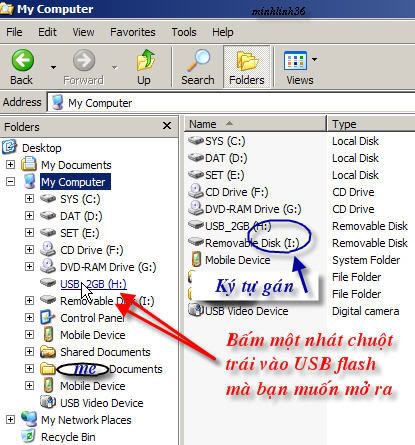 | 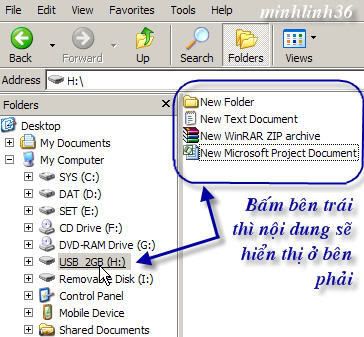 |
| Bước 1: Bấm tổ hợp: cùng lúc Windows + E để khởi động Explorer | Thao tác với tập tin ở cột phải của Explorer |
Xin lưu ý rằng những cách thức làm việc trên chỉ không làm phát tác virus nếu như chúng đang được chứa sẵn trên USB flash và sẵn sàng kích hoạt nếu như chúng ta click đúp vào ký tự ổ đĩa theo cách mở Windows Explorer thông thường (ví dụ như bằng cách: Vào My Computer, sau đó click đúp và ổ USB flash). Rất nhiều máy tính đã nhiễm virus và có thể đã được diệt nhưng hậu quả để lại của chúng là tạo ra sự khó chịu: Không mở được USB flash hoặc các phân vùng khác nhau của đĩa cứng bằng cách thông thường, do đó thì phương pháp này là hiệu quả trong các trường hợp đó.
Khi tháo USB flash
 |
| EPROM thế hệ đầu tiên của hãng Intel (1971) xoá dữ liệu bằng cách chiếu tia UV. |
 |
| EPROM sử dụng UV để xoá thế hệ sau. Hai hình minh hoạ cho giải thích mở ngoặc về flasn :) |
Các chip nhớ dạng flash thường có nguyên lý hoạt động chung giống như các EEPROM (Electrically Erasable Programmable ROM) khác, có nghĩa rằng chúng sử dụng điện năng để xoá các dữ liệu được lưu trữ trên ROM (bộ nhớ chỉ đọc). Quá trình xoá dữ liệu đã ghi trên các dạng bộ nhớ flash thường quan trọng và có thể ảnh hưởng đến tuổi thọ của USB flash (và cũng có khả năng gây hư hỏng).
Do các thiết kế hiện đại thì không đòi hỏi rằng dữ liệu phải được xoá đi mới tiếp tục ghi mới vào chip nhớ nên chúng ta đã thao tác với các USB flash một cách thuận tiện hơn so với các thế hệ bộ nhớ trước đó. Có thể so sánh những điều này tương tự như một đĩa CD (hoặc DVD) rewirite: trước đây thì phải xoá hoàn toàn trước khi ghi dữ liệu mới, nhưng sau này thì còn trống dung lượng bao nhiêu (chưa ghi) người ta có thể ghi tiếp tục cho đến khi hết phần đĩa chưa được ghi. Không những thế, những đĩa CD (hoặc DVD) wirite (ghi một lần duy nhất) cũng có thể thực hiện việc ghi nối tiếp nhau - tức là ghi thành nhiều lần thông qua các phần mềm dành cho ghi đĩa quang. Điều tương tự muốn nói ở đây là USB flash đã có vẻ giống như các đĩa quang dạng ghi lại (ví dụ CD-RW, DVD-RW) với các công nghệ ghi đĩa mới nhất.
Vậy thì có điều gì ảnh hưởng đến USB flash khi chúng ta tháo chúng ra khỏi máy tính? Vấn đề đáng ngại nhất là chúng đang trong quá trình ghi dữ liệu thì bị ngắt đột ngột, dẫn đến tập tin bị hư hỏng, mất dữ liệu ở một tập tin hoặc một loạt tập tin do cơ chế làm việc của chúng bị ngắt ngang chừng. Những vấn đề ảnh hưởng tiếp theo nữa là sự ngắt điện đột ngột thì luôn không tốt cho USB flash. Mặc dù những chiếc USB flash hiện đại sử dụng chip nhớ mới cùng công nghệ điều khiển tiên tiến có khả năng hạn chế rủi ro đến chip nhớ, nhưng chúng vẫn có thể vẫn ảnh hưởng nếu như cắt nguồn điện khi mà chúng đang làm việc (các CMOS hiện nay sử dụng các flash ROM mới vẫn có thể hư hỏng nếu bị mất điện khi đang update ngang chừng).
Những phần dưới đây được viết với một mục đích: Làm thế nào để hệ điều hành không còn đọc và ghi dữ liệu trên USB flash khi đã hoàn tất công việc với nó. Sau đó tự động ngắt điện cung cấp cho cổng USB flash đang được kết nối để hành động cuối cùng do người sử dụng thực hiện là rút nó ra khỏi máy tính.
Mở ngoặc một chút về tên gọi "flash" thì tôi cho rằng chúng đã xuất phát từ những nguyên tắc cơ bản trước đây của ROM: chúng được xoá dữ liệu lưu trữ bằng ánh sáng. Bạn có thể gặp một số loại ROM này trong một số linh kiện điện tử cần thiết lưu trữ dữ liệu đời cũ trước đây, chúng có hình dáng như một IC và được dán một nhãn giấy ở bên ngoài. Khi bóc lớp giấy này ra thì sẽ thấy một lỗ tròn có kính bao phủ, dùng ánh sáng thích hợp chiếu vào thì dữ liệu được ghi sẽ bị xoá, thực hiện hành động này để xoá dữ liệu trước khi nạp các dữ liệu mới (xem hình). Vậy thì flash có vẻ như là một hành động (xoá dữ liệu) đã được quen gọi cho một loại bộ nhớ.
Khi tháo USB flash, bạn cần chú ý đến cách thức thực hiện đúng cách như sau nhằm đảm bảo cho USB flash của bạn được hoạt động ổn định, dữ liệu trên ổ không có nguy cơ bị hư hại hoặc tệ hơn là hư hỏng cả USB flash bởi các lý do đã viết ở trên.
| Di chuột đến vị trí biểu tượng (hình trên) và chuột phải vào biểu tượng (hình dưới) |
Sau khi gắn USB flash thì nếu ta chú ý nhìn xuống biểu tượng phía dưới, bên phải của Taskbar (trên khay đồng hồ) bạn sẽ nhận ra trên Windows XP sẽ có một biểu tượng (icon) có hình giống một thiết bị phần cúng nào đó và có chiều mũi tên hướng ra ngoài (trên hình minh hoạ trên thì nó nằm ở bên phải của biểu tượng cái loa). Đây chính là biểu tượng dành cho việc tháo các thiết bị phần cứng máy tính (có khả năng tháo lắp nóng) ra khỏi máy tính. Trong trường hợp này bạn sử dụng chúng để tháo USB flash.
Khi bạn di chuột đến vị trí của biểu tượng đó, bạn sẽ nhìn thấy một tooltip xuất hiện với dòng chữ "Safely Remove Hardware" (có nghĩa rằng tháo bỏ các thiết bị phần cứng gắn ngoài một cách an toàn). Hãy chuột phải vào nó và bấm vào tooltip này, hệ thống sẽ xuất hiện một bảng sau (hình bên phải):
Lưu ý rằng hình này đang thể hiện một hệ thống máy tính chỉ có một USB flash được gắn vào (hoặc chỉ có một thiết bị tháo lắp đang tồn tại trên hệ thống). Trong các trường hợp khác như có nhiều thiết bị thì các hiển thị nội dung bên trong đó sẽ khác đi bởi danh sách các thiết bị sẽ nhiều hơn.
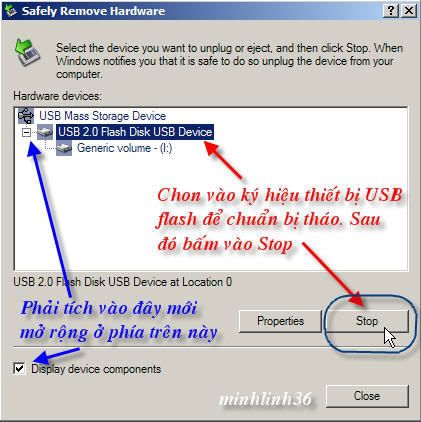 |
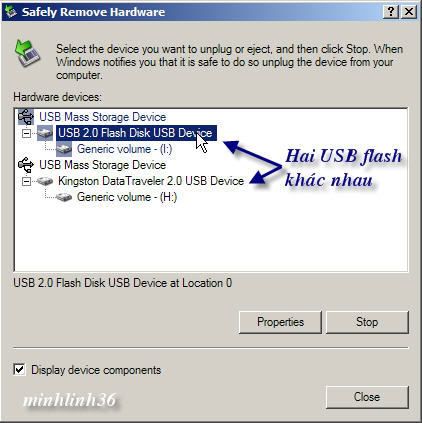 |
Trong hình này thì liệt kê những thiết bị đang được gắn vào máy tính, chúng không đơn thuần là các dạng USB flash mà còn có các thiết bị gắn ngoài khác nữa, do đó cần xem chính xác là bạn cần thao tác với thiết bị gắn ngoài nào.
Một trường hợp mà tôi cảm thấy lạ và nhận ra điều này rằng một số máy tính xách tay của hãng IBM đã coi ổ DVD gắn trực tiếp trong máy tính của họ là một ổ gắn ngoài khi chúng xuất hiện trong danh sách các thiết bị có thể tháo rời trong hình như thế này.
Ở trong cửa sổ thông báo này thì bạn cần bấm chọn vào ô "Display device components" để hiển thị toàn bộ các thiết bị thuộc dạng gắn nóng (ô chọn này sẽ có hiệu lực cho các lần sau đó).
Chọn trong danh sách thiết bị mà bạn cần tháo ra bằng cách bấm chuột trái vào dòng đó, khi này dòng này sẽ bị thay đổi màu thành nền màu xanh đậm. Bấm nút Stop để khẳng định sẽ tháo thiết bị này và chờ cho thông báo về tình trạng thực tế.
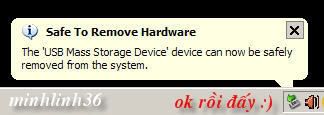 Và bạn cần nhận được thông báo rằng USB flash đã được an toàn để tháo ra khỏi máy tính (như hình bên). Đây là một bước cũng khá là quan trọng bởi vì chúng thì khẳng định rằng việc tháo USB fash thành công. Điều này không phải là hiển nhiên bởi vì trong quá trình tháo USB flash ra khỏi máy tính bởi vì chưa chắc rằng quá trình gỡ USB flash đã được thực hiện khi mà toàn bộ việc đọc và ghi dữ liệu đã hoàn tất. Có thể có một số nguyên nhân sau đây khiến chúng vẫn đang làm việc (đọc và ghi dữ liệu)
Và bạn cần nhận được thông báo rằng USB flash đã được an toàn để tháo ra khỏi máy tính (như hình bên). Đây là một bước cũng khá là quan trọng bởi vì chúng thì khẳng định rằng việc tháo USB fash thành công. Điều này không phải là hiển nhiên bởi vì trong quá trình tháo USB flash ra khỏi máy tính bởi vì chưa chắc rằng quá trình gỡ USB flash đã được thực hiện khi mà toàn bộ việc đọc và ghi dữ liệu đã hoàn tất. Có thể có một số nguyên nhân sau đây khiến chúng vẫn đang làm việc (đọc và ghi dữ liệu)
- Quá trình đọc hoặc ghi dữ liệu với USB flash vẫn đang thực hiện bởi người sử dụng, nhưng người sử dụng vì một lý do nào đó mà thực hiện thao tác tháo ra.
- Quá trình đọc và ghi tưởng như thành công, nhưng thực chất quá trình vẫn đang làm việc bởi hệ thống đang thực hiện nốt việc đọc/ghi dữ liệu vào USB flash do thiết đặt chế độ hoạt động của nó (tạo cache cho nhanh chóng). Trong trường hợp này bạn nên chờ thêm một thời gian nữa.
- Tất cả các quá trình làm việc với USB flash đã thực hiện xong, thời gian cũng đủ lâu để hệ điều hành có thể làm việc với cache dữ liệu của nó trên RAM hệ thống, nhưng vẫn còn phần mềm nào đó đang thực hiện việc đọc và ghi dữ liệu trên USB flash. Có rất nhiều dạng phần mềm như vậy: Ví dụ như khi bạn thiết lập một phần mềm sao lưu dữ liệu mà làm việc trên cả các thiết bị nhớ gắn ngoài (ví dụ Sencond Copy, Google Desktop, vv...), chúng đọc và ghi khiến cho hệ thống không cho phép tháo USB flash. Với những tình trạng này thì bạn sẽ gặp lỗi ở ngay phần phía trên (sau khi bấm vào nút Stop), do đó sẽ không xuất hiện thông báo "Safe To Remove Hardware" như hình.
- Trường hợp virus đang phát tác với USB flash của bạn cũng khiến cho bạn không thể tháo USB fash an toàn được. Mặc dù rằng đây cũng là một khả năng nằm trong khả năng mục ngay phía trên, nhưng chúng thì không có thời gian chờ đợi bởi hầu hết khi mà virus đã phát tác thì đa phần chúng sẽ luôn luôn đọc và ghi dữ liệu trên USB flash. Do vậy nên nếu loại bỏ các lý do để xảy ra các trường hợp phía trên thì bạn có thể phải chấp nhận rút USB flash ra rồi thực hiện các hành động tiêu diệt virus.
Cho đến đây thì bạn đã hoàn thành một công đoạn để thực hiện việc gỡ một USB flash ra khỏi máy tính. Hi vọng rằng bạn luôn thực hiện theo phương thức này để đảm bảo cho USB flash của bạn được bền bỉ nhất để phục vụ nhu cầu của bạn.
BẢO MẬT DỮ LIỆU TRÊN USB FLASH
 |
| Một USB flash nhận dạng vân tay. Người sử dụng cần xác thực bằng cách đặt ngón tay lên phần nhận dạng (có khung màu đen) [nguồn ảnh] |
 |
| Một dạng USB flash nhận dạng vân tay khác [nguồn ảnh] |
Một điều thường được ít người sử dụng chú ý là sự bảo mật dữ liệu chứa trên USB flash. Bảo mật với USB flash thường chỉ có công dụng giúp cho dữ liệu bị vô hiệu hoá khả năng truy cập (hoặc truy cập nhưng không đọc được nội dung bởi chúng đã bị mã hoá) đối với những người không phải chủ nhân của chiếc USB flash đó. Đơn giản nhất có lẽ là nói thế này: Bạn có một chiếc USB flash chứa rất nhiều thông tin quan trọng, tự nhiên bạn bị mất nó, và như vậy thì thông tin sẽ bị rò rỉ nếu như nó đã không được mã hoá hoặc có biện pháp bảo mật. Những sự lơ là trong bảo mật dữ liệu trên USB flash có thể do sự tự tin về bảo quản USB flash, những nhận thức chưa đúng về mức độ quan trọng hoặc đơn thuần là các dữ liệu chứa trên nó không có giá trị nếu như chẳng may bị rơi mất USB flash hoặc vô tình cho người khác mượn.
Thông thường thì với mỗi một chiếc USB flash được bán ra sẽ bao gồm những tài liệu hướng dẫn sử dụng (khác nhau ở hình thức chứa tài liệu này) và một vài phần mềm ứng dụng nào đó trong đó có phần mềm bảo mật. Tài liệu và phần mềm này có thể được chứa trên một đĩa CD-ROM có kích thước nhỏ kèm theo (ví dụ như hãng Transcend thường sử dụng một đĩa CD-ROM kích thước 8 cm bán kèm các sản phẩm của mình, trong đó có chứa đầy đủ: Tài liệu, trình điều khiển cho các hệ điều hành cũ, phần mềm bảo mật dữ liệu...). Chúng cũng có thể được chứa trên website của nhà sản xuất mà mỗi vỉ, hộp chứa sản phẩm đều ghi rõ rằng sự hỗ trợ sản phẩm được thực hiện trên một trang web nào đó của hãng. Cách thức cuối cùng là những tài liệu này được chứa trên chính USB flash đó.
Ngoại trừ tài liệu hướng dẫn sử dụng hoặc các thông số đặc tính thì phần lớn phần mềm đi kèm sản phẩm thường được sử dụng lẫn với nhau. Có nghĩa là phần mềm được viết (hoặc đặt viết) hỗ trợ của hãng Transcend thì vẫn dùng được với các USB flash của hãng Kingston. Sự dùng chéo này bởi vì giá trị của phần mềm không đến nỗi quá cao để có thể tính vào giá thành của sản phẩm, và không muốn cho sản phẩm của hãng khác có thể sử dụng được. Chính bởi điều này mà bạn có thể xin được các phần mềm bảo mật của người sử dụng sản phẩm khác đã có - nếu như bạn không có và nếu như bạn muốn điều đó. Cũng không khó khăn khi bạn vào một vài website của hãng sản xuất USB flash rồi tải về dùng.
Việc sử dụng phần mềm thường có một điểm chung rằng chúng phải được cài đặt một phần nào đó trên máy tính đọc dữ liệu của USB flash, điều này có nghĩa rằng nếu như bạn mã hoá hoàn toàn dữ liệu trên USB flash thì cho đến khi mà cắm chúng vào một máy tính không cài đặt phần mềm bảo mật phù hợp cho việc giải mã và đọc dữ liệu thì bạn cũng không đọc được chúng. Để giải quyết việc này một cách thuận lợi khi phân biệt dữ liệu nào là cần bảo mật, dữ liệu nào là tự do truy cập thì một số phần mềm đã chia USB flash ra thành hai vùng: Vùng chứa dữ liệu mã hoá và vùng chứa dữ liệu tự do. Chỉ khi nào nhập đúng mật khẩu thì dữ liệu phần mã hoá mới hiện ra trong cửa sổ trình quản lý tập tin. Cách thức này ngăn chặn hữu hiệu sự phá hoại về dữ liệu chứa trên USB flash khi người tò mò xấu tính muốn xoá hoặc format lại USB flash này.
Một phương thức khác về bảo mật dữ liệu cũng được sử dụng ở mức độ cao hơn, đó là nhận dạng sinh trắc học. Với kiểu bảo mật cao cấp này thì chỉ có chủ sở hữu sau khi xác nhận bằng vân tay của mình thì mới truy cập được dữ liệu chứa trên USB flash[4]. Kiểu bảo mật này khá hiếm bởi vì những thiết bị này rất đắt tiền.
NHỮNG CÔNG DỤNG KHÁC CỦA USB FLASH
Bạn có bao giờ thắc mắc rằng các USB flash thì có công dụng gì ngoài việc lưu trữ dữ liệu như chúng ta thường làm hay không? Chúng có thể còn nhiều công dụng khác nữa, nếu chưa biết thì hi vọng rằng bạn nhận ra một vài công dụng của nó để có thể áp dụng thêm cho mình.
Xác thực phần mềm bản quyền
Công dụng đầu tiên là sử dụng chúng để xác thực các phần mềm bản quyền. USB flash không phải là những thiết bị đầu tiên dành cho mục đích này, trước đó người ta đã sử dụng một số thiết bị được gắn trên các cổng giao tiếp cổ điển và chậm chạp hơn: COM và LPT. Các thiết bị này được gắn trên các cổng giao tiếp của máy tính để chứa các thông số, đặc tính hoặc một thành phần nào đó của phần mềm cần sử dụng. Khi hoạt động phần mềm chính thì chúng sẽ tìm kiếm các thiết bị gắn vào máy tính trước khi khởi động toàn bộ phần mềm. Cách thức này bảo vệ khá hữu hiệu cho các phần mềm chỉ cài đặt trên một máy tính mà chúng có giá trị cao. Người ta gọi chúng là các chìa khoá phần mềm.
Ngay sau khi USB flash trở lên phổ biến, cổng USB được mở rộng nhiều trên các máy tính thì các khoá phần mềm bằng phần cứng đã chuyển từ cổng cổ điển (đang dần biến mất) sang cổng USB flash. Như vậy USB flash đã có một công dụng mới hữu hiệu, phù hợp với đa số các hệ điều hành.
Với những khoá phần mềm này thì không được cấu tạo giống như các USB flash thông thường, chúng có dung lượng nhỏ và đa phần không cho phép ghi dữ liệu vào đó. Chúng đúng nghĩa là một cái khoá hiệu quả mà cách thức sao chép khoá này mặc dù không phải là không thực hiện được, nhưng vô cùng phức tạp và đòi hỏi các thiết bị chuyên dụng.
Cài đặt hệ thống máy tính, ứng dụng khởi động Windows Vista
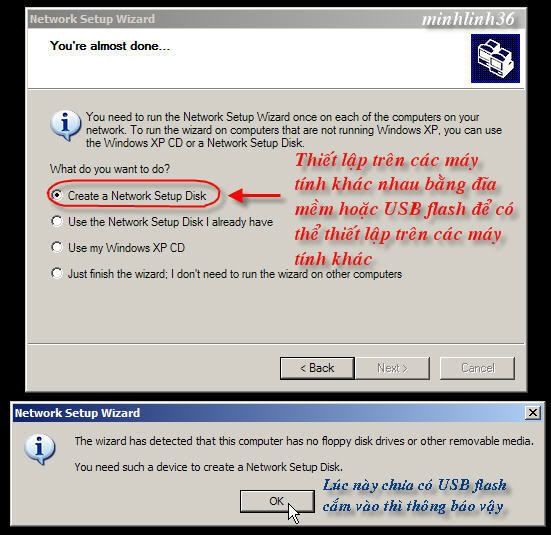 |
| Minh hoạ về sử dụng USB flash để thiết đặt các thông số mạng cho nhiều máy khác nhau |
Ngoài tác dụng chứa dữ liệu thông thường thì USB flash còn có thể chứa các dữ liệu dạng đặc biệt hơn, tham gia vào quá trình cài đặt hệ thống máy tính hoặc giúp ích cho việc khởi động hệ điều hành một cách nhanh hơn.
Thay thế đĩa mềm trong sự khởi động hệ thống khi gặp các vấn đề trục trặc khi khởi động hệ điều hành, USB flash có thể boot vào hệ điều hành DOS để sửa chữa các lỗi của Windows. Tuy không phải toàn bộ các BIOS của bo mạch chủ hỗ trợ việc khởi động máy tính, nhưng một số bo mạch chủ thế hệ gần đây đã cho phép điều này.
Một số phần mềm cài đặt trên hệ thống mạng cũng có thể cần thiết đến USB flash để lưu chứa các thông số cài đặt, giúp cho việc cài đặt trở lên dễ dàng hơn so với việc ghi lại các tham số thiết lập và lặp lại công việc một cách nhàm chán ở các máy tính khác nhau. Ví dụ đơn giản cho điều này là việc thiết lập một mạng LAN nội bộ với các thông số gán tự động bởi thuật sĩ của hệ điều hành Windows XP: Kết thúc quá trình thiết lập trên một máy tính đầu tiên thì thuật sĩ sẽ cho phép lưu lại các thiết đặt trên USB flash rồi từ đó có thể thiết lập ở các máy tính khác phù hợp với các thông số đã được thiết lập tại máy tính đầu tiên này. Tính năng này có thể giúp cho những người ít thông thạo về thiết lập hệ thống có thể thực hiện được việc lập một mạng LAN nội bộ trong gia đình mình một cách đơn giản.
USB flash có thể sử dụng cho việc chứa các phần mềm dạng "portable", tức là các phần mềm nhỏ gọn, không cần cài đặt vào hệ điều hành mà vẫn hoạt động được. Hiện nay có rất nhiều dạng phần mềm như thế này miễn phí được chia sẻ trên Internet, phần còn lại là các phần mềm bình thường nhưng được đặc chế thành dạng portable (ví dụ như trình duyệt Mozilla Firefox, trình diệt virus...) để tiện lưu trữ trên USB flash sử dụng tại bất kỳ máy tính nào mà người dùng tiếp cận đến[5].
USB flash còn hỗ trợ việc khởi động hệ thống một cách nhanh chóng hơn nhờ sự hỗ trợ của nó. Windows Vista của Microsoft đã cho phép một số USB flash thoả mãn các điều kiện nào đó (ví dụ như: dung lượng tối thiếu còn trống, tốc độ đọc dữ liệu tối thiểu...) có thể được dùng làm một ổ đĩa thứ hai chứa các tập tin khởi động, hỗ trợ cho quá trình khởi động (tính năng: Windows Vista ReadyBoost)[6].
Những thông tin này thì được công bố bởi Microsoft và những báo cáo về kết quả của nó, tuy nhiên tôi thì chưa có điều kiện thử sử dụng qua bởi vì cá nhân không sử dụng Windows Vista. Theo những cảm nhận chủ quan của tôi thì hệ thống có thể không có thay đổi đáng kể, bởi vì tôi cho rằng chỉ khi mà hệ điều hành nạp xong các trình điều khiển cho các thiết bị I/O thì USB flash mới có thể phát huy hiệu quả (tức là lúc đó nó mới đọc được dữ liệu), từ khoảng thời gian này cho đến thời điểm khởi động hoàn tất hệ thống thì có vẻ không còn tiêu tốn nhiều thời gian trong những hệ thống được tối ưu và cài đặt số lượng vừa phải các phần mềm. Tuy nhiên nếu bạn sử dụng Windows Vista thì có thể thử thực hiện chúng và tự bấm giờ so sánh thời gian giữa hai lần: Có sử dụng USB flash hỗ trợ và không sử dụng, thực hiện vài lần, lấy giá trị trung bình của hai kết quả rồi tự có kết luận về hiệu quả cho mình.
Lưu chứa dữ liệu y tế cá nhân
Một số người sủ dụng đã lưu trữ các dữ liệu y tế cá nhân của mình vào các USB flash để thuận tiện cho quá trình mang theo và kịp thời sử dụng chúng cho việc điều trị bệnh hoặc cấp cứu. Những thông tin có thể là: Nhóm máu, quá trình điều trị một bệnh nào đó, các tiền sử bệnh tật, các thông tin đang điều trị, các loại thuốc bị phản ứng đối với cơ thể bệnh nhân...Chúng thì có thể hữu ích cho những người già hoặc dùng cho những chuyến đi xa khỏi cơ sở điều trị bệnh của mình mà thường xảy ra bệnh mãn tính.
Thông tin này tôi đọc tại phiên bản Wikipedia tiếng Anh trong quá trình cập nhật một mục từ tương tự ở Wikipedia tiếng Việt trong thời gian trước đây. Tôi chưa hề gặp ứng dụng này bao giờ ở trong nước, tuy nhiên tôi thấy ứng dụng này cũng khá hợp lý và hữu ích.
USB FLASH TÍCH HỢP VÀ NGƯỢC LẠI
 |
| Một USB flash tích hợp với tính năng nghe nhạc được sx tại Trung Quốc hiện đang được nhiều người sử dụng vì giá rẻ. Chiếc USB flash này có hiệu "SONY" hoặc nhiều loại ghi là "SONV" với chữ V gần giống chữ Y. [nguồn ảnh] |
Các USB flash tích hợp là các thiết bị USB flash thông thường nhưng lại được gắn thêm các tính năng khác vào như một tính năng cộng thêm. Điều ngược lại cũng đúng, có nghĩa rằng một thiết bị nào đó được tích hợp tính năng ghi dữ liệu như một USB flash thông thường.
Gặp nhiều nhất là các thiết bị giải trí số cá nhân như các USB flash nghe nhạc, xem video nén (định dạng MP4) đang được giới trẻ ưa chuộng hiện nay. Phải nói rằng những thiết bị này là xu thế của các thiết bị giải trí số di động của hiện tại và tương lai, chúng thay thế các thiết bị có chức năng tương tự trước đây. (Tôi còn nhớ rằng những năm 9X thì chúng tôi đã dùng những chiếc máy nghe nhạc Walkman của Sony khi mang theo mình, rồi hết thời băng từ thì chuyển đến các Discman cũng của hãng này mà kích thước của nó thì cồng kềnh, khó mang hơn cả Walkman!).
Những thiết bị kiểu này thì chúng có thể coi là USB flash tích hợp tính năng khác mà không ngại rằng sự phân biệt này không hợp lý bởi vì khi cắm vào máy tính thì có vẻ như phần nhiều thiết không cần cài đặt các trình điều khiển riêng mà máy tính cũng nhận ra đó là các USB flash.
Các thiết bị còn lại như: Các loại điện thoại được sản xuất tại Trung Quốc (nhiều nhất là loại được quen gọi là MP4 bởi chúng cho phép xem video định dạng MP4, mặt khác cũng được ghi trên nhãn dòng chữ này), các loại máy ảnh có kết nối với máy tính để truyền dữ liệu, điện thoại thông minh (Smartphone, PocketPC, PDA, iPhone, các loại điện thoại dùng hệ điều hành Symbian) thì tuy cũng có khả năng biến thành các thiết bị nhớ dữ liệu nhưng lại cài đặt các driver riêng biệt tuỳ thuộc vào hãng sản xuất hoặc cài thêm các phần mềm nào đó để chúng có thể có chức năng như một USB flash. Bạn có thể ngạc nhiên vì điều này: Những điện thoại thông minh biến thành USB flash? Đúng như vậy, nếu dùng phần mềm cài đặt trên chúng.
Những loại này thì ở một thể loại riêng, chúng đa dạng và khác nhau nên tôi cũng không đủ khả năng để có thể hướng dẫn bạn biến chúng thành các USB flash để có thể lưu trữ dữ liệu cá nhân quan trọng mà luôn mang theo mình được. Bạn đang sở hữu loại thiết bị nào thì có thể tìm kiếm các thông tin và cách thức về chúng trên Internet để biết thêm cách thực hiện nếu muốn
THAM KHẢO
USB flash drive, mục từ trên Wikipedia tiếng Anh. (en)
CHÚ THÍCH
1^. Test the Speed of your USB Flash Drives, trên gHack.
2^. USB giả đã xuất hiện, hoặc bạn có thể tự tìm kiếm dẫn chứng bằng cách tra cụm từ "USB giả" trên Google. (cách nói USB là theo thói quen thường gọi của USB flash, thói quen này bắt nguồn từ sự nhận thức rằng thiết bị cắm vào máy tính sử dụng giao tiếp USB chỉ được biết duy nhất bởi đa số người sử dụng là các thiết bị nhớ USB flash nên gọi chúng là "cái USB")
3^. PortFee Production Progam 3.27 - kiểm tra dung lượng thực của USB giả, trao đổi trên diễn đàn, (không rõ nguồn gốc, do có nhiều nơi đăng), xin lưu ý rằng phần mềm này được viết vào năm 2003 nên có thể chưa phù hợp với các loại USB flash sử dụng các chip nhớ hiện đại.
4^. USB nhận dạng vân tay, đăng trên Megabuy.vn.
5^. Những phần mềm Portable nên có trong USB (I), (II), (III) đăng trên Dân Trí.
6^. Sử dụng bất kỳ ổ đĩa USB với Windows Vista ReadyBoost, đăng trên Việt Báo VN.
7^. USB gỗ Thích, Bảo Khanh (theo Gadgetfolder) đăng trên ICT News, 02/2009. Đây cũng là một minh hoạ về thói quen gọi tên USB flash là USB thông thường, do cách gọi này trở nên khá phổ biến nên chỉ cần nói đến USB là người ta nghĩ ngay đến thiết bị nhớ USB flash. Theo đúng kỹ thuật thì USB chỉ là một bus máy tính mà thôi và có nhiều thiết bị khác cũng kết nối với máy tính thông qua cổng USB.
MỜI XEM THÊM
Chống virus lây lan qua USB flash. Entry trên blog này trình bày việc phòng chống virus lây lan trên USB flash đã trở thành một quốc nạn hiện nay theo các cách rất đơn giản.
21 chiếc USB xa xỉ nhất mọi thời đại trên ICT News; Mặc dù rằng công dụng chính của những chiếc USB flash là chứa dữ liệu, tuy nhiên nhiều khi người ta chế tạo ra những sản phẩm mà giá trị của chúng rất đắt và nặng về giá trị vỏ ngoài.
Trương Mạnh An (28/9/2008)













Không có nhận xét nào :
Đăng nhận xét
Hoan nghênh bạn chia sẻ/góp ý/phản hồi để bài viết được phổ biến hoặc hoàn thiện hơn!
- Nếu bạn thấy thích bài viết và muốn chia sẻ tới mọi người, xin vui lòng bấm nút "Like" và các nút chia sẻ tương ứng.
- Nếu bạn không có các tài khoản Blogger/WordPress... để phản hồi/bình luận bạn có thể chọn trong "Nhận xét với tư cách" phần "Ẩn danh" (Anonymous).
- Blog còn có các bài viết khác mà có thể bạn sẽ quan tâm, được liệt kê tại Mục lục.